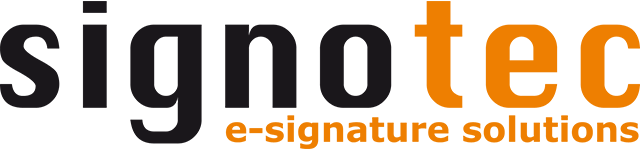Dokumentenanzeige und Seitenleiste
Das Hauptfenster von signoSign/2 besteht aus dem Hauptmenü, der Werkzeugleiste im Ribbon-Design sowie einer Seitenleiste und der eigentlichen Anzeige des Dokuments.
Anzeige des Dokuments (Viewer)
Die Darstellung des Dokuments erfolgt auf der rechten Seite des Hauptfenster - in der Dokumentenanzeige (“Viewer”).
Das Dokument kann per Maus oder Touch sowie über die Werkzeuge im Ribbon “Ansicht” navigiert werden. Über die Werkzeugleiste können zudem einzelne Funktionen für die Bearbeitung des Dokuments ausgewählt und verwendet werden.
Sofern das Dokument elektronische Formularfelder enthält und das Werkzeug “Formularmodus” aktiv ist, können alle gängigen PDF-Formularfelder (z. B. Textfelder und Checkboxen) im Dokument bearbeitet werden. Verfügbare Formularfelder sind blau hinterlegt. Pflichtfelder erhalten zusätzlich einen roten Rahmen.
Mehrere Dokumente werden in einzelnen Tabs geöffnet und können gleichzeitig bearbeitet werden. Durch Anklicken des jeweiligen Reiters oder mit der Tastenkombination “Strg + Tab” bzw. “Strg + Umschalt + Tab” kann zwischen den Reitern gewechselt werden.
Die Darstellung des PDF-Dokuments erfolgt über gerenderte Bilder der einzelnen Seiten des PDFs. Die Markierung von Text ist daher nicht möglich. Zudem kann die Darstellungsqualität im Viewer leicht vom tatsächlichen Dokument abweichen.
Um in die Dokumentenansicht zu springen, kann das Tastenkürzel “STRG + D” verwendet werden.
Seitenleiste
Neben der Anzeige des Dokuments befindet sich die Seitenleiste. Die Seitenleiste zeigt zusätzliche Informationen zum Dokument sowie enthaltenen Signaturfeldern an und kann bei der Navigation helfen.
Die Seitenleiste enthält die folgenden Registerkarten und Funktionen:
Miniaturansichten (STRG + Q): Die Miniaturansichten enthalten kleine Vorschaubilder der einzelnen Seiten des geöffneten Dokuments. Mit einem Klick auf ein Vorschaubild springt die Ansicht auf die ausgewählte Seite.
Signaturübersicht (STRG + Y): Die Signaturübersicht enthält eine Übersicht über alle signierten und nicht signierten Signaturfelder des geöffneten Dokuments. Mit einem Rechtsklick auf nicht signierte Signaturfelder kann zum ausgewählten Signaturfeld gesprungen oder der Signaturvorgang für ein bestimmtes Feld direkt gestartet werden. Bei signierten Feldern werden umfangreiche Informationen zum Unterzeichner (z.B. Zertifikatsdetails, Uhrzeit und Signaturgeräteinformationen) angezeigt.
Beim Öffnen eines Dokumentes prüft signoSign/2 alle vorhandenen Signaturen auf ihre Gültigkeit. Die Gültigkeit der Signatur wird in der Signaturübersicht angezeigt. Treten Unstimmigkeiten auf, werden diese in der Signaturübersicht angezeigt. Zusätzlich zeigt die Software einen Infobanner über dem Dokument an.